リストを作成するときに、Word 2013ではチェックボックスを挿入して、ユーザーが複数のオプションから選択できるようにします。 印刷可能なチェックリストをほとんどまたはまったく面倒なく作成できますが、ユーザーに電子的にチェックしてもらいたいリストでは、Word2013の[開発者]タブを有効にする必要があります。
印刷可能なチェックリスト
アイテムのリストを強調表示してから、 家 タブ。 [段落]グループで、[段落]の横にある矢印の形のボタンをクリックします。 弾丸 ボタンをクリックし、を選択します 新しい箇条書きを定義する. クリック シンボル [新しい箇条書きの定義]ダイアログボックスのボタンをクリックして、コンピューター上の記号のリストを開きます。 選択する 巻線 また 巻線2 から フォント プルダウンメニューをクリックし、希望するチェックボックス記号を選択します。 クリック わかった 選択した項目にチェックボックスを追加します。
今日のビデオ
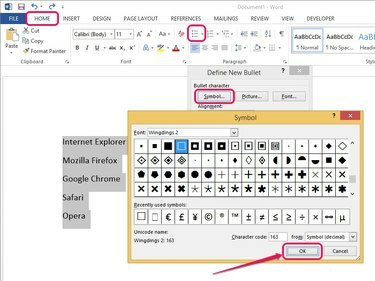
ワインディングフォントには、さまざまな種類のチェックボックス記号があります。
画像クレジット: マイクロソフトの画像提供
ヒント
チェックボックス記号を挿入すると、次のリストに表示されます。 Bulletライブラリ、横にある矢印の形のボタンをクリックしてアクセスできます 弾丸 ボタン。
記入可能なチェックボックス
Word 2013リボン内の任意の場所を右クリックして、[ リボンをカスタマイズする. [Wordのオプション]ダイアログボックスで、[ デベロッパー [メインタブ]の下のボックスをクリックし、[ わかった [開発者]タブを有効にします。 チェックボックスを表示する場所にカーソルを置き、[ デベロッパー タブ。 [コントロール]グループで、[ チェックボックスコンテンツコントロール チェックボックスを挿入します。 このプロセスを繰り返して、追加のチェックボックスを挿入します。
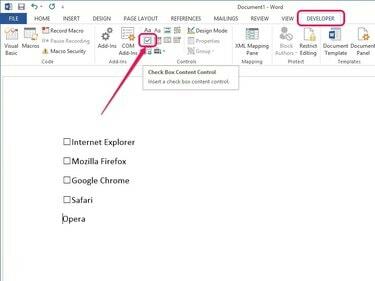
最小化されないようにするには、[開発者]タブをダブルクリックします。
画像クレジット: マイクロソフトの画像提供
ヒント
デフォルトでは、チェックボックスをクリックすると、 バツ ボックス内の記号。 これを別の記号に変更するには、チェックボックスをクリックして、 デベロッパー タブをクリックし、をクリックします プロパティ コントロールグループ内。 [コンテンツコントロールのプロパティ]ポップアップボックスで、 変化する [チェックされたシンボル]の横にあるボタンをクリックして別のシンボルを選択し、[ わかった.
警告
箇条書き記号とは異なり、複数のチェックボックスコンテンツコントロールを一度に挿入することはできません。



